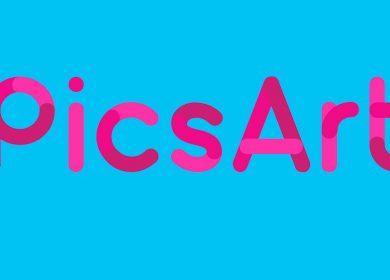YouTube n’est pas qu’une application sur votre téléphone. Pour des millions de téléspectateurs, YouTube est la télévision aux heures de grande écoute, et la liste d’abonnement de votre compte est le guide TV.
Ne pas pouvoir regarder une vidéo YouTube peut être une expérience frustrante, surtout lorsque votre créateur préféré vient de mettre en ligne une nouvelle vidéo. Malheureusement, la solution varie d’un appareil à l’autre et est souvent loin d’être évidente. Si vous avez du mal à résoudre le problème, nous sommes là pour vous aider.
Dans cet article, nous expliquerons comment réparer les vidéos YouTube qui ne sont pas lues sur différents navigateurs, téléviseurs et appareils mobiles. De plus, vous trouverez des réponses aux questions les plus courantes liées au problème.
Comment réparer les vidéos YouTube qui ne sont pas lues sur Chrome
Si vous utilisez Chrome, il est probable que le problème soit dû au fait que JavaScript n’est pas activé. Essayez de résoudre le problème en suivant les étapes ci-dessous :
- Ouvrez une vidéo YouTube dans votre navigateur.
- Cliquez sur l’icône à trois points dans le coin supérieur droit de votre écran, puis accédez à Paramètres.
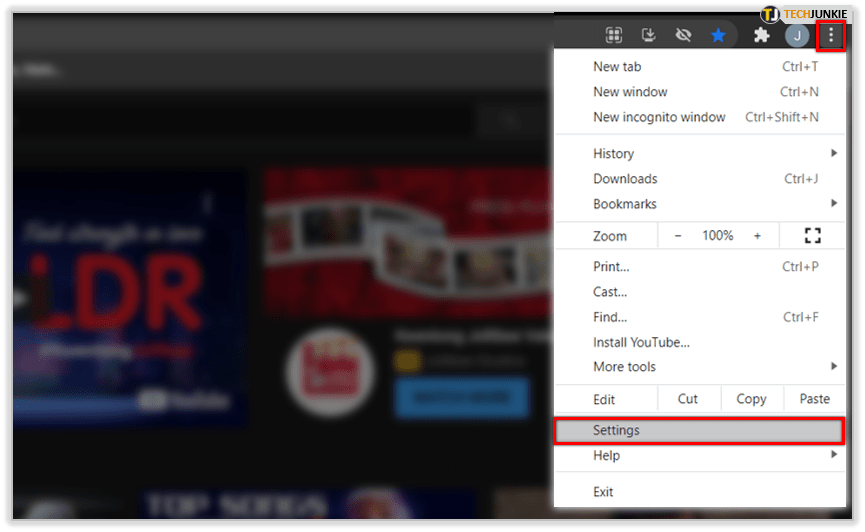
- Trouvez les paramètres de confidentialité et de sécurité et accédez aux paramètres du site.
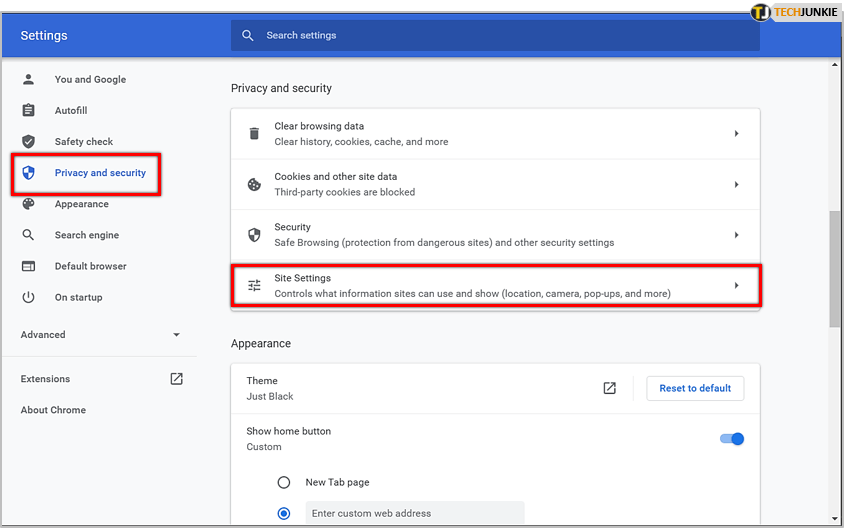
- Cliquez sur « Javascript », puis activez « Autorisé (recommandé) ».
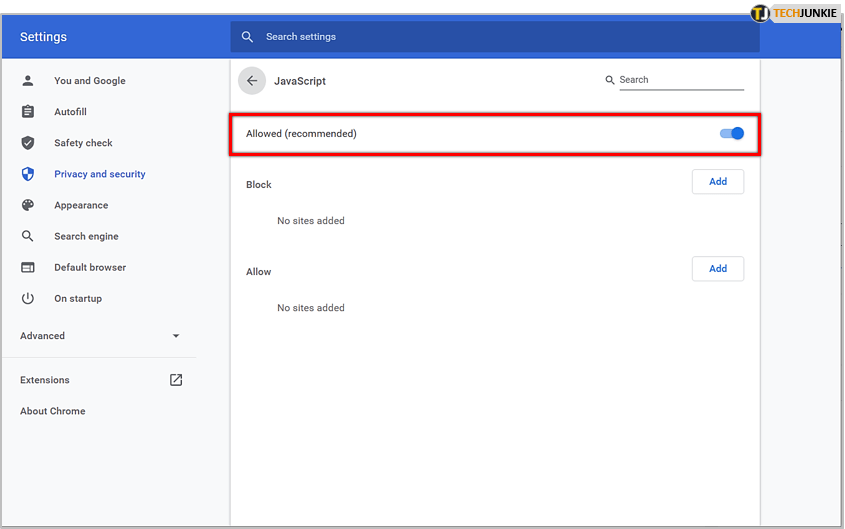
- Revenez à la vidéo YouTube et actualisez la page Web.
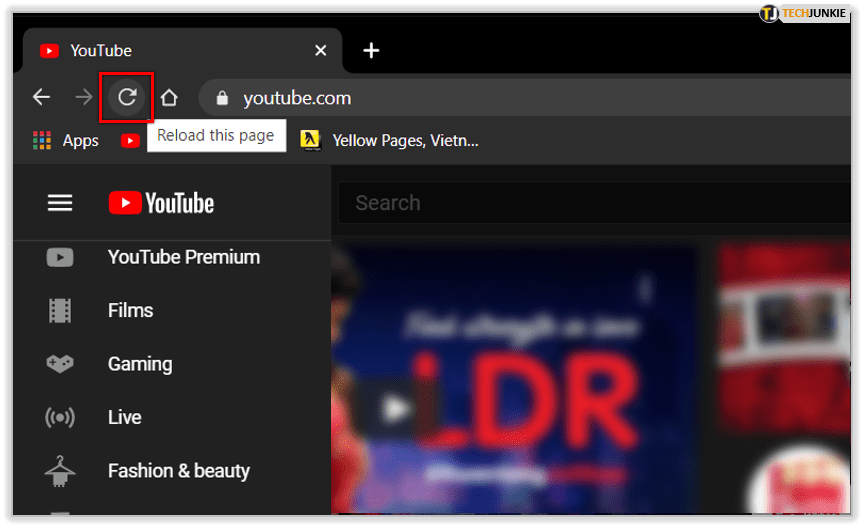
Parfois, les problèmes sont causés par une ancienne version de Chrome. Pour mettre à jour votre navigateur, suivez ces instructions :
- Ouvrez la vidéo YouTube dans votre navigateur et cliquez sur l’icône à trois points dans le coin supérieur droit de votre écran.
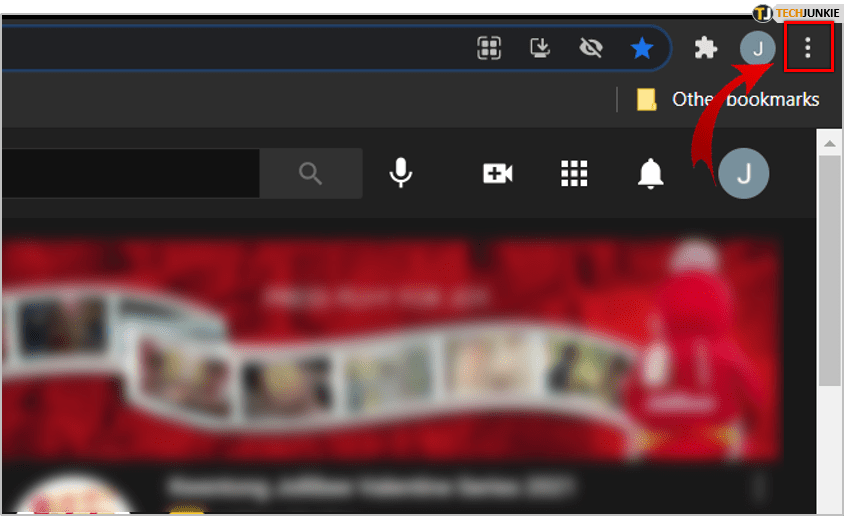
- Si vous voyez l’option « Mettre à jour Google Chrome », cliquez dessus.
- Cliquez sur « Relancer ».
- Revenez à la vidéo YouTube et actualisez la page Web.
Si vous ne trouvez pas « Mettre à jour Google Chrome », cela signifie que vous êtes sur la dernière version.
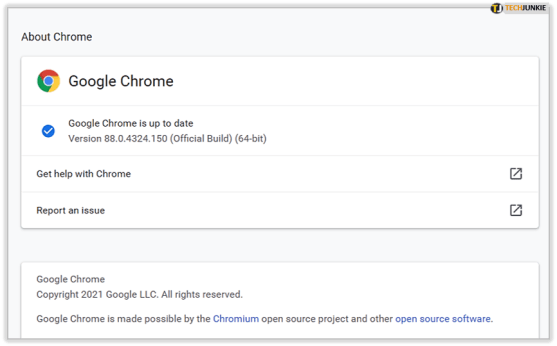
Comment réparer les vidéos YouTube qui ne sont pas lues sur Safari
Si vous utilisez Safari, vous devrez peut-être mettre à jour votre navigateur. Pour ce faire, installez la dernière version de macOS. Suivez les étapes ci-dessous :
- Ouvrez l’application Paramètres sur votre ordinateur.
- Accédez aux Préférences Système, puis cliquez sur « Mise à jour du logiciel ».
- Les mises à jour disponibles s’afficheront. Sélectionnez « Mettre à jour maintenant » pour mettre à jour votre macOS.
- Safari sera mis à jour automatiquement.
- Allez sur YouTube et vérifiez si les vidéos sont lues.
Si votre macOS est à jour mais que les vidéos YouTube ne sont toujours pas lues, vous devrez peut-être désactiver les plugins dans Safari.
- Ouvrez Safari et accédez à Préférences.
- Cliquez sur « Sécurité » et décochez la case à côté de « Autoriser les plug-ins » si l’option a été sélectionnée.
- Pour désactiver des plugins spécifiques, cliquez sur « Paramètres des plugins ».
- Actualisez la page vidéo YouTube.
Comment réparer les vidéos YouTube qui ne sont pas lues sur iPhone
Si vous utilisez l’application mobile YouTube pour iPhone, assurez-vous que votre appareil et l’application sont mis à jour avec les dernières versions. Voici comment procéder :
- Ouvrez l’App Store et appuyez sur votre photo de profil pour voir les paramètres.
- Faites défiler vers le bas pour voir une liste des applications qui nécessitent une mise à jour.
- Si vous voyez une option pour mettre à jour YouTube, sélectionnez-la.
- Accédez à l’application Paramètres de votre appareil.
- Appuyez sur « Général », puis sur « Mise à jour du logiciel ».
- Si une mise à jour est disponible, sélectionnez-la et suivez les instructions à l’écran.
- Redémarrez YouTube et vérifiez si les vidéos sont en cours de lecture.
Comment réparer les vidéos YouTube qui ne sont pas lues sur Android
Si l’application YouTube ne fonctionne pas sur votre Android, assurez-vous d’abord d’avoir installé les dernières mises à jour. Si cela ne vous aide pas, vous devrez peut-être vider le cache de Google Play et de YouTube. Suivez les instructions ci-dessous :
- Accédez à l’application Paramètres de votre appareil.
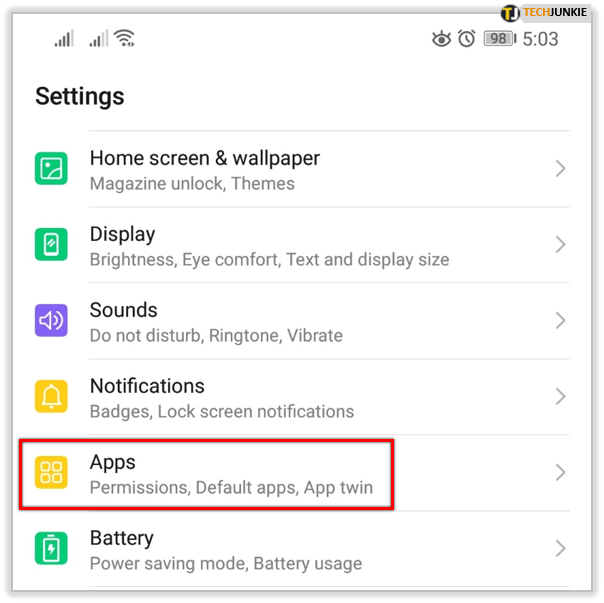
- Accédez à « Applications » (le nom exact peut varier) et recherchez l’application YouTube.
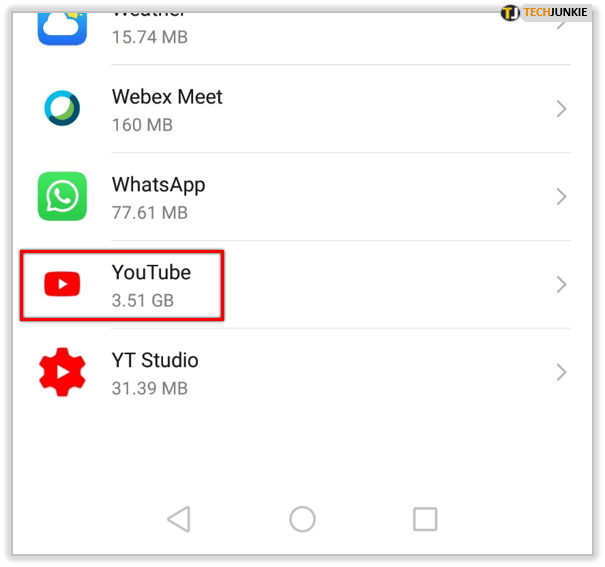
- Appuyez sur « Stockage », puis sur « Effacer le cache ».
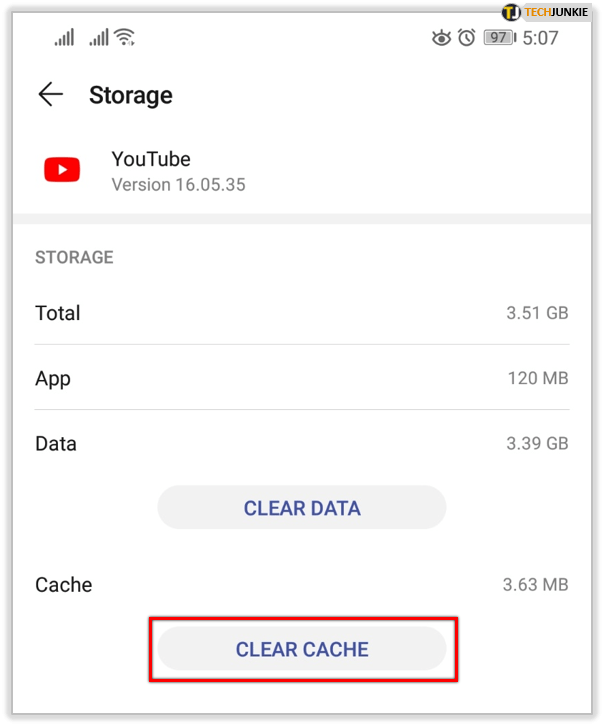
- Revenez à la liste des applications et accédez à Google Play.
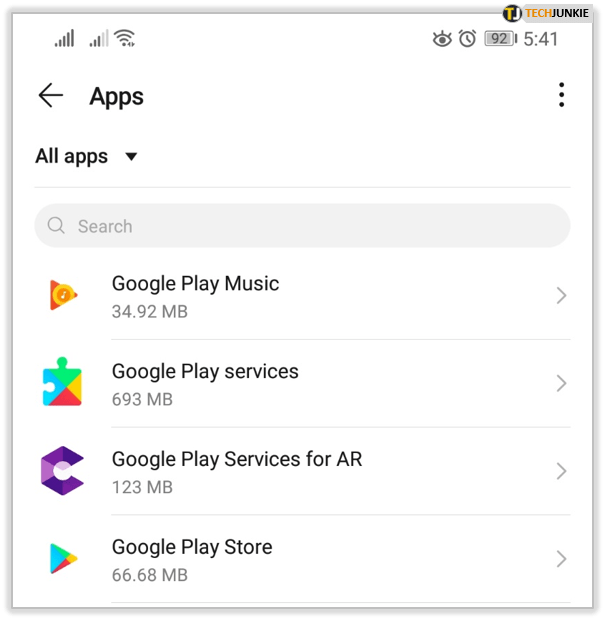
- Appuyez sur « Stockage », puis sur « Effacer le cache ».
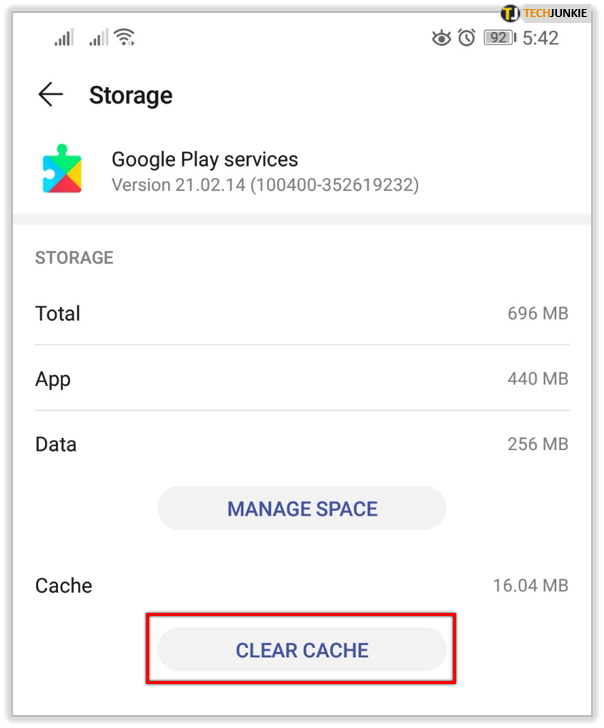
- Redémarrez votre téléphone.
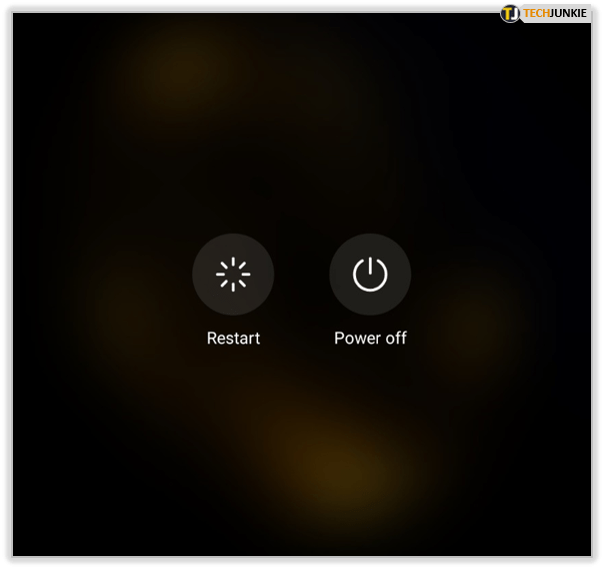
Dans le cas peu probable où les vidéos YouTube ne seraient pas lues après avoir vidé le cache de l’application, essayez d’actualiser votre compte Google Play. Il s’agit d’une mesure extrême qui supprimera les informations de votre profil mais ne supprimera pas votre adresse Gmail.
- Ouvrez l’application Paramètres de votre appareil.
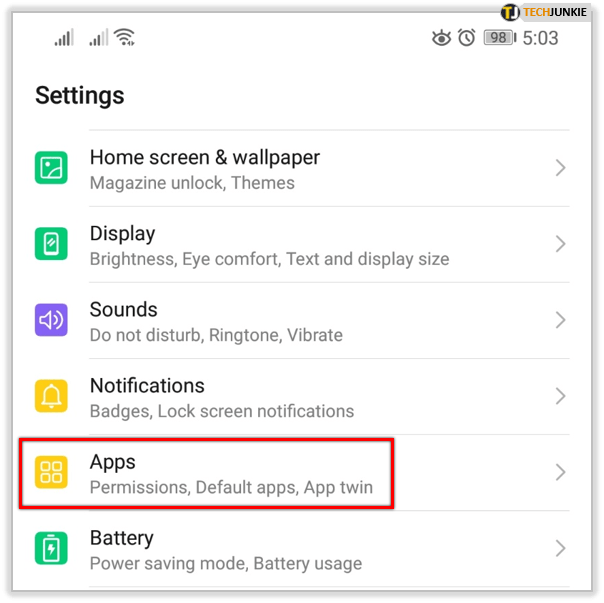
- Accédez à « Comptes » et recherchez Google.
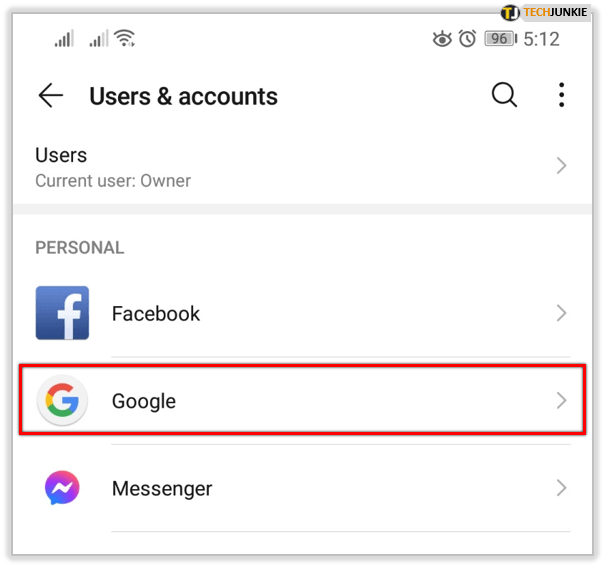
- Appuyez sur l’icône de la corbeille et confirmez en appuyant sur « Supprimer ».
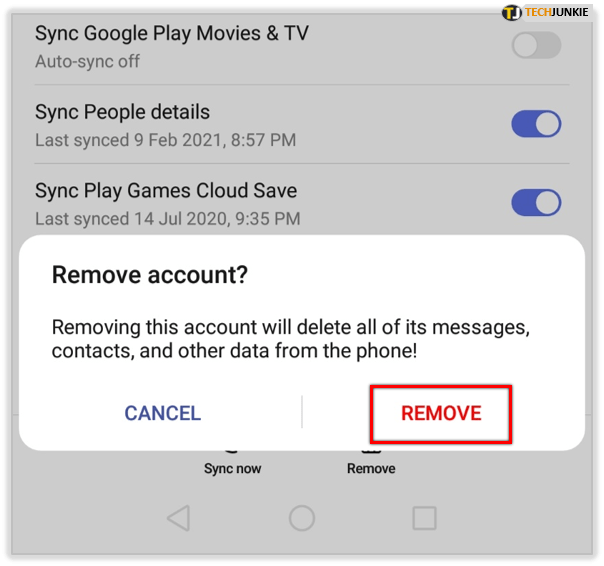
- Revenez à « Comptes » et sélectionnez l’option « Ajouter un compte » en bas de votre écran.
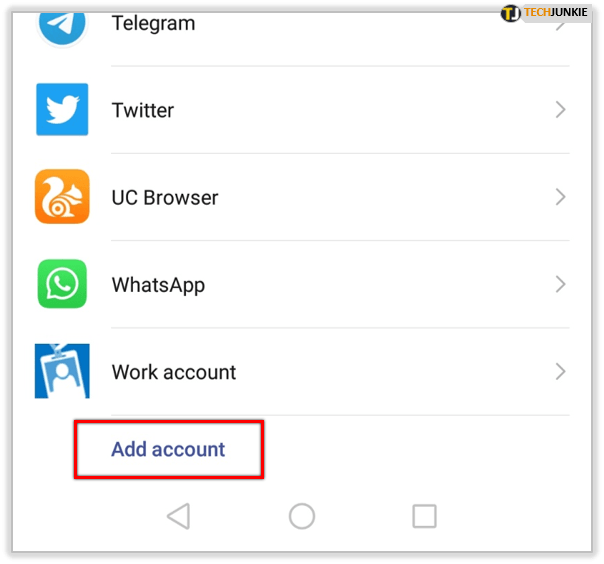
- Enregistrez votre compte et vérifiez YouTube.
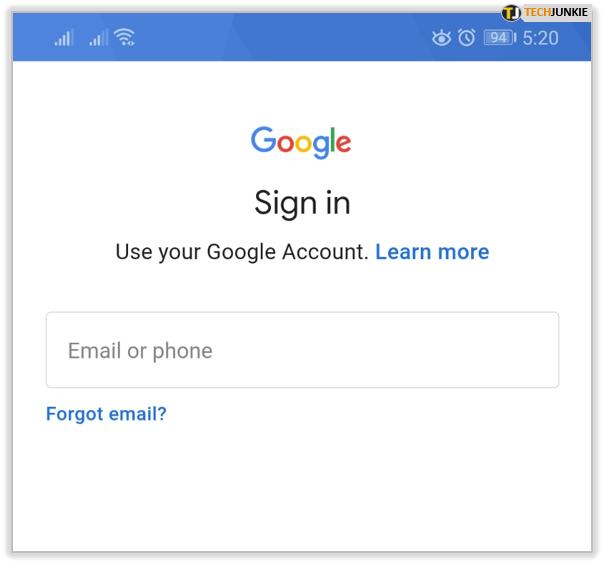
Comment réparer les vidéos YouTube qui ne sont pas lues sur Sony TV
Si vous essayez de lire des vidéos YouTube sur des modèles de téléviseur Android Sony, vous devrez peut-être initialiser l’application YouTube :
- Appuyez sur le bouton « Accueil » de votre télécommande.
- Accédez à Paramètres à l’aide des flèches de votre télécommande.
- Accédez à Applications et sélectionnez YouTube.
- Choisissez l’option « Effacer les données » et validez.
- Choisissez l’option « Vider le cache » et validez.
- Choisissez l’option « Forcer l’arrêt ».
- Redémarrez l’application YouTube.
Comment réparer les vidéos YouTube qui ne sont pas lues sur un téléviseur Samsung
Pour les téléviseurs intelligents Samsung, les étapes ne diffèrent que légèrement de celles des téléviseurs Sony. Pour vider le cache YouTube sur votre Smart TV, procédez comme suit :
- Appuyez sur le bouton Accueil de votre télécommande (l’icône de la maison.)
- Accédez à Paramètres, puis à Applications.
- Accédez à YouTube.
- Sélectionnez « Vider le cache » et validez.
Si la suppression du cache n’a pas aidé, assurez-vous que votre application YouTube est mise à jour vers la dernière version :
- Appuyez sur la touche Accueil pour ouvrir le menu.
- Sélectionnez « En vedette ».
- Recherchez l’application YouTube, maintenez enfoncé le bouton Entrée pour ouvrir le menu de l’application.
- Sélectionnez « Mettre à jour l’application » dans le menu déroulant.
- Confirmez en sélectionnant « Mettre à jour ».
FAQ
Si vous avez épuisé toutes les options pour réparer les vidéos YouTube qui ne sont pas lues, vous trouverez peut-être la solution au problème dans la section ci-dessous.
Pourquoi les vidéos YouTube ne sont toujours pas lues sur mon appareil Android/navigateur Chrome ?
Parfois, les vidéos YouTube ne sont pas lues si les paramètres d’heure et de date de votre appareil ou de votre navigateur sont incorrects. Pour résoudre ce problème, accédez aux paramètres de date et d’heure et activez l’option « Date et heure automatiques ». Une autre raison courante est les problèmes de connexion Internet. Consultez un autre site Web ou une autre application pour voir si cela fonctionne. Si ce n’est pas le cas, vérifiez vos paramètres de connexion ou réinitialisez votre routeur.
J’utilise Adobe Flash Player. Pourquoi les vidéos YouTube ne sont-elles pas lues ?
À la fin de l’année dernière, Adobe Flash Player a cessé de prendre en charge le contenu. Vous pouvez voir des notifications de rappel d’Adobe pour désinstaller l’application. Si vous ne recevez pas de notifications, désinstallez le lecteur en suivant les instructions pour les fenêtres ou Mac.
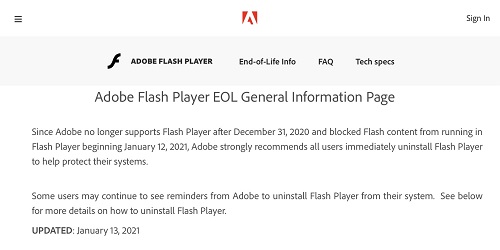
Quelles sont les autres raisons pour lesquelles les vidéos YouTube ne sont pas lues sur Safari ?
Si vous avez mis à jour votre navigateur et désactivé les plug-ins, mais que YouTube ne fonctionne toujours pas, vous devrez peut-être vérifier les utilitaires de disque et réparer les autorisations du disque. Pour ce faire, accédez à Utilitaires, puis à Utilitaire de disque. Choisissez un disque et sélectionnez « First Aid », puis « Repair Disk Permissions ». Vous devrez peut-être également vérifier les autorisations de Safari.
Regardez YouTube sans problèmes
Espérons que les vidéos YouTube sont maintenant lues sur votre appareil. Assurez-vous de vider régulièrement le cache de votre application et de surveiller les mises à jour du système pour éviter que de tels problèmes ne surviennent. Vous pouvez également activer les mises à jour automatiques pour vous faciliter la vie.
Avez-vous rencontré différents problèmes liés aux vidéos YouTube qui ne se lisent pas ? Comment les avez-vous corrigés ? Partagez vos expériences dans la section des commentaires ci-dessous.